Обзор: Хочу знать как записывать видео с веб-камеры? Прочтите этот пост и проверьте 8 лучших бесплатных / платных веб-камер Вы можете использовать онлайн или на компьютере с Windows / Mac.
«Я хочу сделать видео о кулинарии в прямом эфире с друзьями за границей, но я также хочу сохранить живое видео с камеры для сохранения. Мой компьютер позволяет мне показывать только мое живое видео, но не записывать видео с помощью программного обеспечения для записи». Есть ли какое-нибудь бесплатное программное обеспечение для записи видео? Я не хочу тратить деньги на частичную совместную работу с видео ». Росс
«Из-за моей работы мне нужно снимать видео с веб-камеры и экран компьютера для совместного использования. Эти устройства для записи веб-камер в сети работают. Но я не хочу показывать информацию о своей компании другим людям. Существует ли устройство для записи веб-камер, которое поддерживает запись с веб-камеры? а также записать мой монитор компьютера Windows? " - Бенджамин
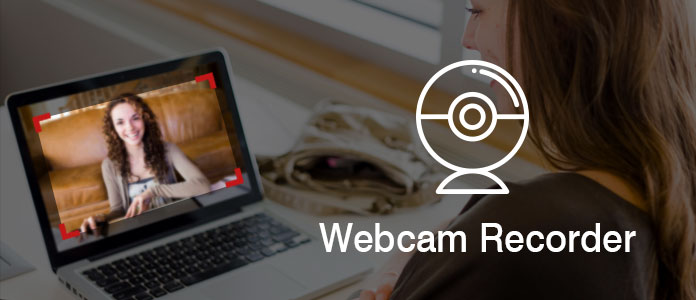
Лучший веб-рекордер онлайн / Windows / Mac
Веб-камера широко используется в нашей повседневной жизни.
Вы можете использовать его, чтобы связаться со своими друзьями, семьями или другими людьми. Вы можете сделать видеоурок для приготовления пищи или макияжа. Тем не менее, вы можете использовать веб-камеру, чтобы сделать живое шоу.
Если вы хотите снимать только живое видео, вы можете сделать это прямо с веб-камеры. Однако, если вы хотите записать видео, чтобы вы могли загрузить его на YouTube для совместного использования, или надеетесь создать видеоруководство для партнеров по бизнесу, тогда необходимо записывать видео с веб-камеры.
Когда дело доходит до записи видео с веб-камеры, вы можете запутаться:
Как записать видео с веб-камеры? Какой веб-рекордер лучше? Безопасен ли сетевой веб-рекордер? Это хорошее программное обеспечение для записи веб-камеры хорошо? Как записать видео с веб-камеры?
Продолжайте читать этот пост, и вы больше не будете бороться за эти вопросы.
Если вы используете Google для записи на веб-камеру, вы найдете множество рекомендаций по программному обеспечению для записи видео с веб-камеры.
Некоторые из них представляют собой приложения для записи веб-камер, которые необходимо загрузить на компьютер Mac или Windows (бесплатно или за плату), некоторые из них - это онлайн-видеомагнитофоны, которые вы можете начать использовать веб-камеру для прямой записи видео.
Какой тип вам нужен? Смотрите следующие описания.
Пока у вас есть личное видео для записи с веб-камеры, вы можете попробовать другие приложения для видеозаписи, которые вы загружаете на свой ПК или Mac, для частной записи.
Aiseesoft Screen Recorder это рекордер веб-камеры, который позволяет записывать видео с веб-камеры, а также экран на мониторе компьютера. Вам необходимо загрузить это приложение и убедиться, что ваша веб-камера включена, а затем запускать это программное обеспечение на компьютере Windows в обычном порядке. Вы можете выбрать область записи веб-камеры, установить системный звук или звук микрофона, качество видео и выбрать MP4 или WMV для захвата видео с веб-камеры. Кроме того, он поддерживает запись нескольких мониторов, когда у вас есть более одного компьютера под рукой. Вам будет предложено предварительно просмотреть видео с веб-камеры и быстро сохранить его на свой ПК из-за сжатия кодирования в реальном времени.

Aiseesoft Screen Recorder
Плюсы:
Минусы:
Movavi Screen Capture - это усовершенствованный видеомагнитофон с веб-камерой для Windows и Mac. Вам необходимо скачать это приложение с его официальной страницы и установить на свой ПК или Mac. После его запуска вы можете нажать «Запись видео», чтобы запустить захват веб-камеры напрямую или получить такие параметры захвата, как разрешение видео, устройство захвата аудио и видео, место сохранения файла и т. Д. После остановки записи видео с веб-камеры вы можете сохранить файл напрямую или назад. в свой редактор, чтобы редактировать видео, записанное с вашей веб-камеры. Он предоставляет другие функции редактирования, такие как переходы, титры, фильтры, кадрирование, добавление аудио / видео, постепенное исчезновение / исчезновение звука для настройки видеоэффектов.
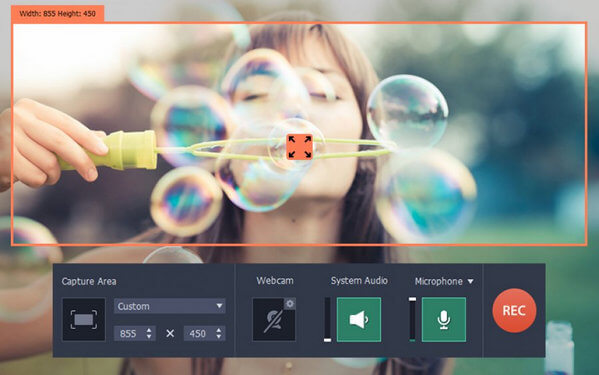
Инструмент захвата экрана Movavi
Плюсы:
Минусы:
Free2X Webcam Recorder - это 100% бесплатное программное обеспечение для записи веб-камер, позволяющее записывать видео с любых веб-камер, цифровых видеокамер и сохранять видео в формате AVI, MP4, WMV. И записывать аудио с любого источника. Звук может быть записан с микрофона, линейного входа или динамиков. Еще одна функция - делать снимки экрана веб-камеры и сохранять их непосредственно в стандартном формате изображений JPG / BMP. Вы можете использовать пользовательские сочетания клавиш для управления веб-камерой, включая запись / пауза / остановка / снимок. И вы можете редактировать водяной знак в выходном файле. Вы также можете запланировать запись или остановку камеры в определенное время, используя вкладку расписания. Он также предоставляет мощный файловый менеджер, который вы можете использовать для управления файлами.
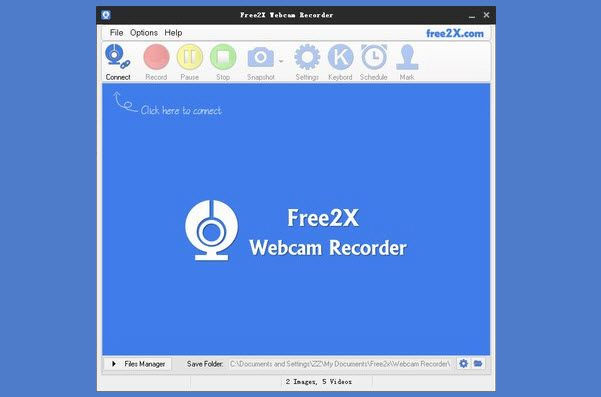
Регистратор с веб-камерой Free2X
Плюсы:
Минусы:
Теперь вы можете получить сводную информацию о приложениях для записи веб-камеры на вашем компьютере. Помимо приведенных выше рекомендаций, есть и другие, в том числе программное обеспечение Debut Video Capture, Bandicam, DxTory, Fraps и т. Д.
Если вы хотите записать длинное видео с веб-камеры с какой-либо личной информацией или вам может понадобиться отредактировать захваченные с веб-камеры файлы, вы можете попробовать найти подходящий с помощью веб-камеры, записанной выше.
Если вы не можете бесплатно использовать настольную веб-камеру для временного использования, вы также можете выбрать веб-камеру онлайн.
Этот онлайн-рекордер для веб-камеры поставляется от Toolster, универсального онлайн-сервиса. Это абсолютно бесплатно. Вы можете использовать его для записи видео с веб-камеры, а также для загрузки на свой компьютер или другое устройство. Это простой и удобный инструмент, для которого требуется только Adobe Flash Player и ваше разрешение на доступ к веб-камере.
Как использовать сетевой видеорегистратор для веб-камеры: После подготовки камеры нажмите кнопку «Начать запись» на ее веб-странице, чтобы начать запись видео с веб-камеры. Это позволяет вам выбрать голос микрофона, FPS, а также уровень звука или режим отключения звука. И записанное видео с веб-камеры будет сохранено в FLV, и вы сможете просмотреть или скачать видео.
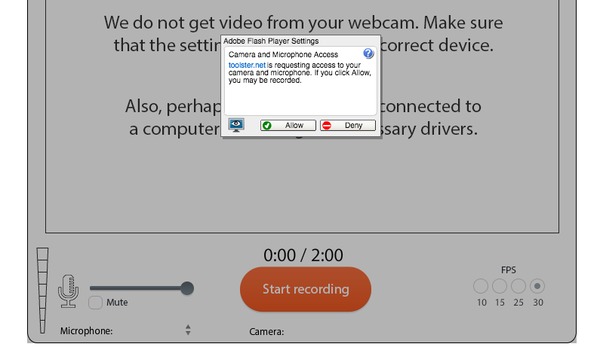
Веб-камера видеорегистратор
Плюсы:
Минусы:
Video Recorder от 123APPS - это еще один бесплатный онлайн-инструмент, который позволяет записывать видео с веб-камеры и делать снимки прямо в браузере. Интерфейс прост, так как они позволяют легко запечатлеть видео с веб-камеры.
В его всплывающем интерфейсе вы можете получить гибкие настройки для звука с микрофона, для хранения файлов на вашем компьютере, на Google Диске или в Dropbox. Вы можете выбрать область записи в качестве полноэкранного или зеркального отображения. И качество видео доступно для вашего выбора.
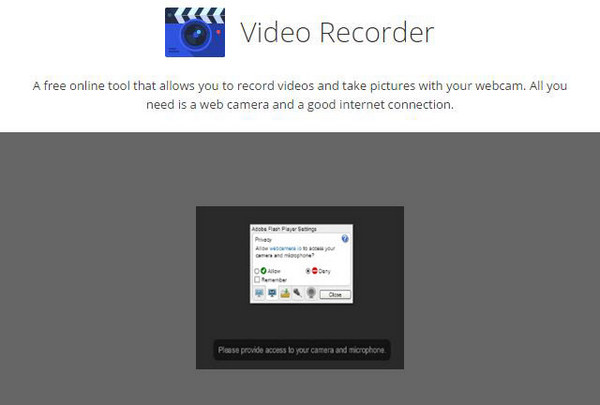
123Apps бесплатный видеорегистратор
Плюсы:
Минусы:
Из нее можно сделать вывод, что онлайн-рекордеры с веб-камерой бесплатны для вашего неполного рабочего времени. И некоторые из них имеют ограничения по времени, охрану и подключение к интернету. Поэтому вам нужно позаботиться о записи видео с помощью бесплатного программного обеспечения для захвата веб-камеры.
Из вышеперечисленного устройства записи веб-камеры вы должны выяснить, какое именно программное обеспечение для захвата веб-камеры вам необходимо. Теперь в этой части мы возьмем один Screen Recorder в качестве примера и покажем вам, как записывать видео с веб-камеры с его помощью. Во-первых, вам нужно сначала загрузить это программное обеспечение на компьютер.
Шаг 1 Подключите или включите камеру на ПК
Прежде чем записывать видео с помощью программного обеспечения для захвата веб-страниц, необходимо убедиться, что вы подключили USB-камеру или включили камеру на своем ноутбуке.
Шаг 2 Установить Screen Recorder
После загрузки этой программы для захвата веб-камеры на ваш компьютер, установите и сразу же запустите ее. выбирать Видеомагнитофон, затем установите область записи, источник звука, а также другие настройки.

Шаг 3 Запись видео с веб-камеры
Затем вам нужно указать область записи и выбрать источник звука, который вы хотите захватить. Чтобы записывать веб-камеру, вам необходимо включить веб-камеру. После выполнения всех необходимых настроек нажмите кнопку REC кнопку, чтобы начать запись с веб-камеры. Щелкните значок Stop кнопку для предварительного просмотра и сохранения записи на ПК.

Когда вы используете эту запись веб-камеры для записи видео с веб-камеры, вам следует обратить внимание на следующие моменты:
1. Вам нужно выбрать область записи вручную, чтобы получить нужное видео с веб-камеры, когда вы записывать видео Skype или запись разговоров в Hangouts и т. д.
2. Этот регистратор веб-камеры Windows позволяет вам также снимать дополнительный экран на мониторе компьютера, чтобы показать другую информацию, которую вы хотите показать другим.
3. Вы можете не только записывать звук с микрофона, но и записывать системное аудио со своего компьютера, чтобы добавлять видео с веб-камеры, например записывать музыку в Интернете.
4. Он позволяет записывать любое видео-шоу на монитор вашего компьютера, например, игровой процесс в реальном времени и т. Д.
Из приведенного выше описания можно сделать краткий вывод о том, что для записи видео с веб-камеры следует выбрать подходящий рекордер для веб-камеры.
Как использовать веб-камеру для записи видео на моем компьютере?
Вы можете использовать видеомагнитофон с веб-камеры, например Aiseesoft Screen Recorder, чтобы записывать видео с веб-камеры и сохранять их на свой компьютер.
Могу ли я записать свою веб-камеру Logitech?
Да. Вы можете просто подключить веб-камеру Logitech к компьютеру, а затем запустить инструмент записи с веб-камеры, который вы хотите использовать. Затем вы можете начать запись видео с веб-камеры.
Как делать фотографии с помощью веб-камеры на Mac?
Если вы хотите сделать снимок с помощью веб-камеры на своем Mac, перейдите по ссылке ниже и прочтите руководство.
Прочтите руководство по фотосъемке с помощью веб-камеры на Mac